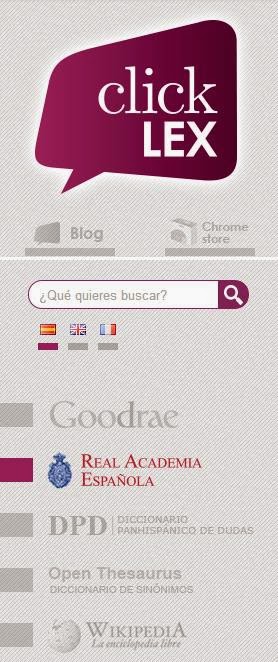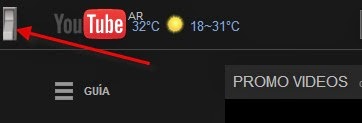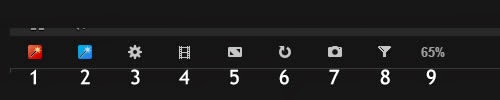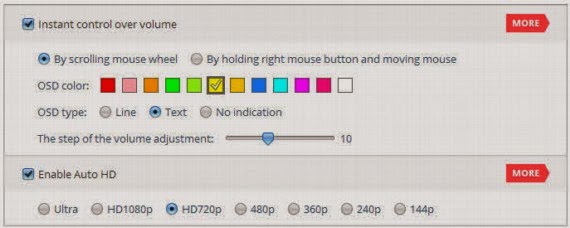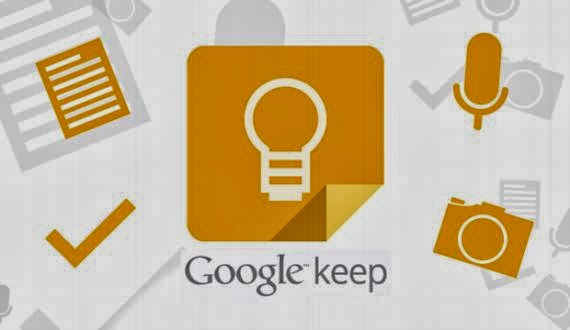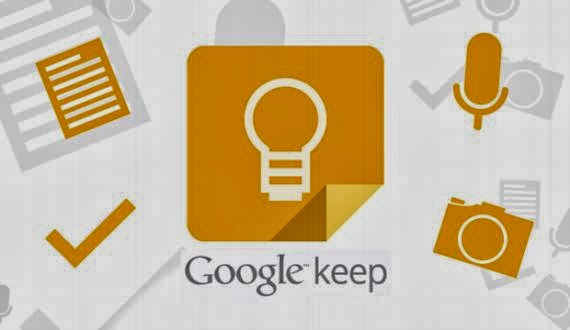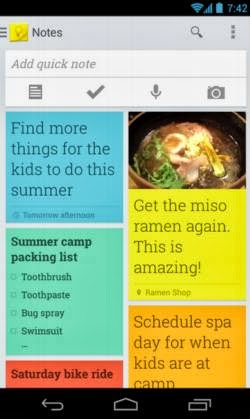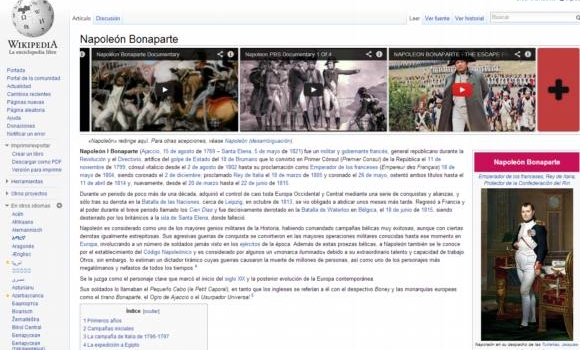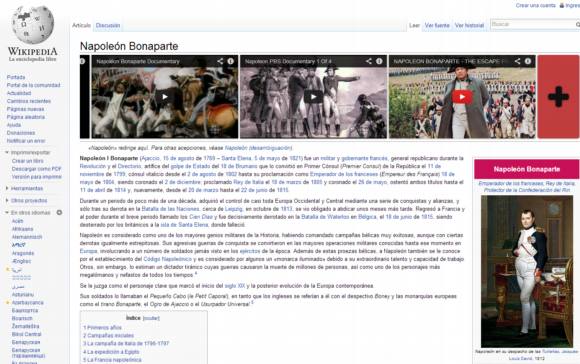Youtube es uno de los sitios con más visitas en el mundo; revisando las últimas estadísticas vemos que acceden más de 1.000 millones de usuarios por mes, se reproducen más de 6000 millones de horas de vídeo y cada minuto se suben 100 horas de vídeo.
La temática de los videos es muy variada: videos musicales, películas, documentales, cursos y tutoriales y todo tipo de información y entretenimiento.
Para hacer más placentera la visualización de los videos de Youtube se creó Magic Action, una extensión para los navegadores Chrome, Firefox y Opera.
Después de instalarla, se mostrará una pequeña llave en la esquina superior izquierda de la página de Youtube. Accionando sobre ella podremos pasar al modo noche/día.
Ahora, al visualizar un video veremos en la parte inferior del reproductor, la barra de controles de Magic Actions.
Descripción de la barra de controles
1. Link a la página del autor.
2. Link para suscribirse al canal de Youtube de Magic Actions.
3. Página de configuración de Magic Actions.
4. Pasar a modo cinema y seleccionar el color de fondo.
5. Pantalla completa.
6. Repetir reproducción.
7. Botón de captura de pantalla con varios filtros y en distintos formatos (JPG, PNG y WebP).
8. Filtros de imagen (en prueba). Con cada clic se aplica un filtro distinto.
9. Porcentaje de carga del video.
Desde la página de configuración podrás:
Controlar el volumen con la rueda del mouse o con el botón derecho.
Reproducción automática en HD (si el video la tiene).
Retroiluminación.
Modo Cinema en 3 formatos de reproductor: pequeño, mediano y grande.
Bloqueo de publicidad.
Opción de seleccionar el color para el OSD.
Limpiar página. Permite eliminar los siguientes elementos de la página: cabecera, videos relacionados, descripción del video, comentarios, guía y pie de página.
Magic Actions brinda una fascinante experiencia para visualizar videos de Youtube, te recomendamos probarlas y si puedes, nos comentas que te pareció.
Enlace para descargar Magic Actions para los distintos navegadores
Debajo de los comentarios encontrarás más contenido gratuito relacionado con esta entrada.
¡Gracias por leernos!.. Corre la voz entre tus amigos y conocidos. Apóyanos haciendo un clic en me gusta, un tuit, o dejándonos un comentario.
Seguir a @Recursosfree